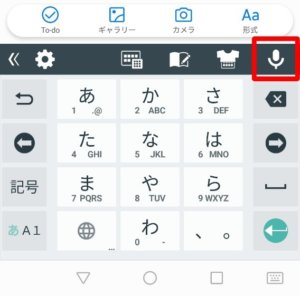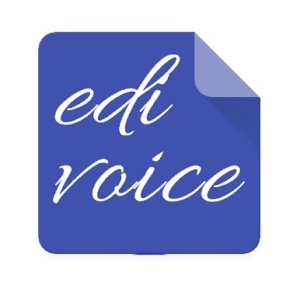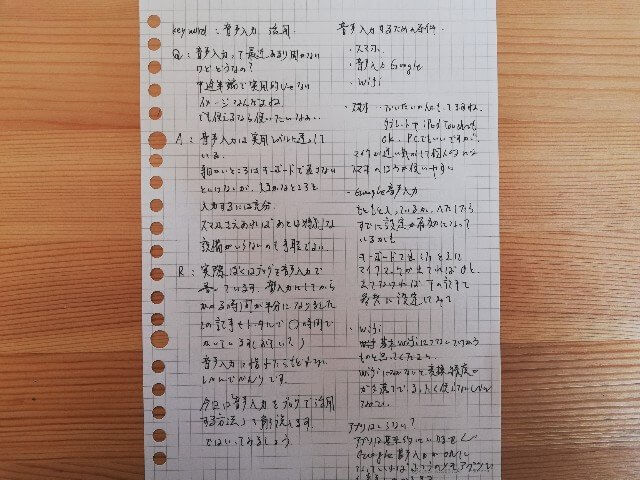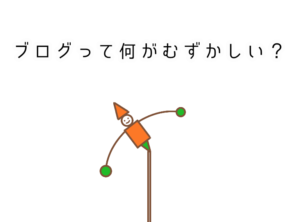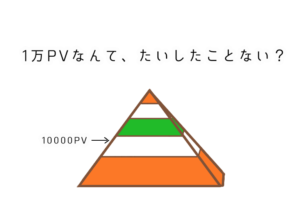こんにちは。カトヒサ(@hisayosky)です。
 けん子
けん子音声入力って最近あまり聞かないけどどうなの?
中途半端で実用的じゃないイメージがあるのよね。
でも使えたら便利そう。。。
音声入力はすでに実用レベルに達しています。
キーボードでの修正は必須ですが、大まかなところを入力するには十分です。
スマホさえあれば特別なアプリや設備がいらないのも手軽です。
ぼくはブログを音声入力で書いています。音声入力にしてからかかる時間が半分くらいになりました。
短い時間で済むので「じゃ、書こう」と気軽に書き出せます。
この記事はアイキャッチも含めて2時間半で書いています。
遅いですか? 前は4〜5時間は当たり前だったので驚異的な早さなんですよこれでも。
音声入力は一度慣れたらもう戻れないくらい便利です。
今回は「音声入力をブログで活用する方法」を解説します
ではいってみましょう。
音声入力するための条件


必要なものは以下の3つです。
✅スマホ
音声入力に関心を持つような人ならたいがいお持ちじゃないでしょうか。
タブレット端末や iPod touch でもOKです。
PC でもいいですが、マイクが遠い気がして個人的にはスマホの方が使いやすいです。
✅Google 音声入力
元々入っているか、下手したらすでに設定が有効になっているかもしれません。
キーボードを出した時にマイクマークが出てれば OK 。
出てなければ下の記事を参考に設定してみてください。
✅WiFi
音声入力はWiFi につないで使うものと思ってください。
WiFi に繋がないと変換精度がガタ落ちで全く使えません。
とりあえずアプリはいらない
専用のアプリは基本的にいりません。Google 音声入力かオンになっていれば普通のメモアプリでも入力ができます。
ただ Google 音声入力にも弱点があるので、それを回避するためにアプリを使う手はあります。
ぼくは Android で「edivoice」というアプリを使っています。
Google 音声入力の長所と短所


✅長所
アプリに関係なくメールや LINE でも使えます。
変換精度はかなりよいので、入力結果をそんなに気にすることなく入力していけます。
✅短所
音声入力中に「改行ができない」「句読点が打てない」ところです。
改行するときはいったん音声入力を止めて手動で改行しなければなりません。
句読点については後で付けた方が効率的なので、つけられなくてもあまり影響はありません。
また一定の時間が経つと音声入力が停止します。
切れたら毎回入力をONにしなければなりません。
まあ連続で話せるわけではないので、これもそんなに気になりません。
edivoice の長所と短所
✅長所
音声入力中に手動で改行したり句読点が打てたりします。
音声入力を中断しなくても入力できるのがGoogle音声入力にくらべて便利です。
しばらくしゃべらなくても音声入力がずっとONのままなのも便利ですね。
✅短所
肝心の変換精度はGoogle音声入力とそんなに変わらない印象です。
文頭がうまく入力できないことがたまにあるくらいです。短所というほどではないかもしれません。
これらの特徴を踏まえて使いやすいほうを選べばよいかと思います。
ブログでの音声入力活用法


ぼくの場合の活用法をご紹介します。
通常、ブログを書く時には3つの工程があります。
- 構成(手書き)
- ラフ原稿(音声入力)
- 体裁整え(キーボード)
この流れに沿って説明します。
①構成
いきなり喋れるなら必要はありませんが、構成はあった方がしゃべりやすいです。
「入力に集中する」ためにもあったほうがよいかと。
ぼくの場合は手書きで構成を作ります。
手書きにする必要はありませんが、スマホで入力をするなら音声入力に使うスマホ以外の媒体を使った方がいいですね。
②ラフ原稿
構成を見ながらとにかく入力していきます。ひたすら喋るだけです。
句読点は入れません。入れると音声入力のわりに遅くなってしまいます。
最低限意味が分かるように改行だけします。
③体裁整え
「改行」「句読点」「漢字」「誤入力」を直していきます。
Google 音声入力の場合は文と文の間に空白がついてしまうので、それも消していきます。
以上で完成です。
音声入力は「文字起こし」と割り切って使う


じつはかつて音声入力を使ってみて「ダメだこりゃ」と思ったことがあります。
その時は「音声だけでブログに投稿できるような文章が書けるもの」と思っていたので、まったく期待はずれでした。
たしかに現在の音声入力にそこまでの機能はありません。
しかし「文字起こし」と割り切って、入力後の修正を前提として使えばかなり時間が短縮できます。
「キーボードの方が絶対早い」とはとても言えないほど、音声入力の早さは次元が違います。
もしブログを書くのに時間がかかりすぎて嫌になりそうだったら、一度試してみてはいかがでしょうか。
まとめ:音声入力をブログで活用するなら「文字起こし」と割り切って使う。構成があると入力がさらにスムーズになる
- 必要なものは「スマホ」「Google音声入力」「WiFi」
- 「文字起こし」と割り切って、とにかくスピーディに入力だけする
- 句読点は後で。改行は最低限
- 構成は作っておいたほうがいい
▼最後まで読んでくれたあなたにおすすめの記事
凡人でもできるブログ運営。1年2ヶ月で月間5万PV達成できたコツを教えます